Adición de menús de navegación personalizado para tu blog de wordpress
Menús de navegación son partes vitales del diseño de su sitio de WordPress. Le dicen a los visitantes del sitio a dónde ir y cómo acceder a la información o las áreas importantes en su sitio. La característica Menús lanzado en WordPress 3.0 es una adición muy importante al software ya de gran alcance que permite un mayor control de las zonas de navegación.
Conteúdo
- En el panel de wordpress, haga clic en el enlace de menús en el menú apariencia.
- Introduzca un nombre de menú en el campo nombre del menú y luego haga clic en crear menú.
- En el módulo ubicaciones temáticas, seleccione su nuevo menú de la lista desplegable del menú principal y haga clic en guardar.
- Añadir elementos de menú, tales como enlaces personalizados, páginas y categorías, hasta su nuevo menú.
- Usted puede agregar enlaces a sitios que existen fuera de su sitio web, como sus páginas de perfil de twitter o facebook. desplácese al módulo de enlaces personalizados.
- Haga clic en guardar menú añadir su menú personalizado a su tema.
- Después de guardar el menú de navegación, puede utilizar la interfaz de arrastrar y soltar para reorganizar ella.
Similar a la función de WordPress Widgets, que le permite arrastrar y soltar widgets, la característica Menús ofrece una manera fácil de agregar y reordenar una variedad de enlaces de navegación a su sitio, así como crear barras de menús secundarios (si su tema ofrece múltiples áreas de menú ).
Además, la característica Menús mejora WordPress aún más por lo que le permite crear fácilmente sitios web más tradicionales, que a veces necesitan múltiples y diversas áreas de navegación de un diseño típico blog utiliza o necesita.
Veinte doce viene con el código correspondiente en los menús de navegación que hacen uso de esta característica robusta. (Por defecto, veinte doce ofrece única zona de navegación de menú para incluir un menú personalizado.)
Para crear un nuevo menú de navegación en veinte doce, siga estos pasos:
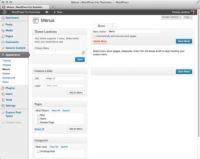
 Agrandar
AgrandarEn el panel de WordPress, haga clic en el enlace de menús en el menú Apariencia.
Las páginas cargas Menús en el salpicadero.
Introduzca un nombre de menú en el campo Nombre del menú y luego haga clic en Crear menú.
Después de crear su nuevo menú personalizado, los módulos de grises a la izquierda se activan para que usted pueda añadir nuevos enlaces a tu menú personalizado.
En el módulo Ubicaciones temáticas, seleccione su nuevo menú de la lista desplegable del menú principal y haga clic en Guardar.
Su nuevo menú en el tema se activa para la exhibición en su sitio. Como se señaló en el módulo Ubicaciones temáticas, el tema Twenty Twelve apoya menú sólo una costumbre, definida como menú principal.
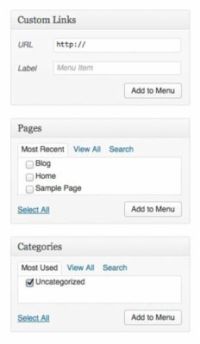
 Agrandar
AgrandarAñadir elementos de menú, tales como enlaces personalizados, páginas y categorías, hasta su nuevo menú.
Para incluir páginas existentes en su menú, busque el módulo de Páginas y haga clic en las páginas que desea incluir. Después de hacer esto, haga clic en el botón Añadir a Menú y luego haga clic en el botón Guardar del menú.
Para incluir las categorías existentes en su menú, desplácese hasta el módulo de Categorías y haga clic en las categorías que desee incluir. Después de hacer esto, haga clic en el botón Añadir a Menú y luego haga clic en el botón Guardar del menú.
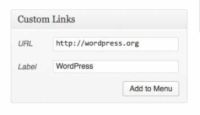
 Agrandar
AgrandarUsted puede agregar enlaces a sitios que existen fuera de su sitio web, como sus páginas de perfil de Twitter o Facebook. Desplácese al módulo de enlaces personalizados.
En el campo URL, escriba la dirección Web que desea dirigir a la gente a. En el campo Etiqueta, añadir la palabra o frase aparece el menú para que la gente haga clic en. Luego haga clic en el botón Guardar del menú.
Si está utilizando los tipos de correos personalizado, haga clic en la pestaña Opciones de la pantalla en la parte superior derecha de la pantalla del tablero de instrumentos y seleccione Personalizar Pon Tipos en Mostrar pantalla. Esta opción hace que los vínculos de tipo de correos personalizados disponibles para la adición al menú.
Haga clic en Guardar Menú añadir su menú personalizado a su tema.
Haga clic en Guardar del menú después de realizar cualquier cambio significativo a su menú personalizado, como la reordenación o la adición de nuevos elementos de menú para que se reflejan en su sitio.
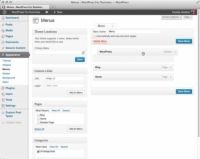
 Agrandar
AgrandarDespués de guardar el menú de navegación, puede utilizar la interfaz de arrastrar y soltar para reorganizar ella.
Además, puede crear submenús bajo los elementos de menú de nivel superior al mover los elementos de menú ligeramente a la derecha por debajo de los elementos de nivel superior.
Hacer uso de la función de submenú para evitar estorbar encima de la barra de navegación. Mediante la organización de contenidos, lógicamente, puede ayudar a los lectores a encontrar lo que quieren más rápido incluso si usted tiene un montón de contenido para que se vean a través.
También puede crear varios menús personalizados y añadirlos a su tema a través de áreas de widgets utilizando el widget de menú personalizado, áreas de navegación si su tema es compatible con múltiples áreas de menú, o áreas de menú adicionales mediante la inserción de la etiqueta plantilla de WordPress directamente en los archivos de plantilla de su tema.






